Karton Google je velmi zábavné herní zařízení VR a pro tento přístroj jsou k dispozici některé velmi skvělé hry. Pokud ale hledáte hry s intenzivní grafikou, které vám udeří mysl, budete zklamáni. Rozpočet přátelské náhlavní soupravy VR není žádný zápas s takovými, jako je Oculus Rift, který nabízí některé opravdu pokročilé hry. Naštěstí, Trinus VR, dříve známý "Trinus Gyre" je aplikace, která bere Google kartonové hry na další úroveň.
Jak jste možná již z názvu uhodli, Trinus VR vám umožní hrát počítačové hry na kartonu Google. Trinus VR využívá hardware a senzory ve vašem smartphonu, aby poskytl hráčům z PC virtuální realitu. Zní to dobře, že? Tady je návod, jak používat Trinus VR.
Věci, které potřebujete
Než začnete s Trinus VR, zde je několik věcí, které budete potřebovat:
- Windows PC
- Android smartphone, který je kompatibilní s kartonem Google
- Nainstalujte aplikaci Trinus VR Android.
Aplikace Trinus VR je k dispozici ve volné verzi i placené verzi (9, 99 USD). Bezplatná verze je omezena na 10 minut hry na jednu relaci, takže pokud se opravdu těšíte na hraní mnoha her, měli byste získat plnou verzi.
- Stáhněte si serverovou aplikaci Trinus VR pro Windows PC.
- Prohlížeč kartonů Google
Založit

Trinus VR v podstatě odráží zobrazení systému Windows na smartphonu se systémem Android v režimu VR s rozdělenou obrazovkou . To také zajistí, že vytvoří falešný 3D efekt na hry, které nejsou dodávány s podporou 3D. Za prvé, budete muset připojit Windows PC a Android smartphone spustit PC hry na smartphonu v režimu VR.
Spojení s Trinus VR lze provést dvěma způsoby.

Přes USB kabel
Připojení telefonu a PC přes kabelové připojení je nejjednodušší a bezproblémový způsob, jak začít s Trinus VR. Chcete-li to provést, připojte telefon k počítači pomocí kabelu USB. Potom zapněte připojení USB Tethering na smartphonu a přejděte na Nastavení-> Více-> Připevnění a mobilní připojení hotspot-> Připojení USB .
Po dokončení otevřete aplikaci Trinus Server v aplikaci Windows PC a aplikaci Trinus VR ve smartphonu Android. Stiskněte ikony připojení na obou aplikacích a měli byste vidět displej systému Windows zrcadlen do smartphonu v režimu VR.

S kabelovým připojením se nemusí zdát velmi intuitivní, ale funguje to nejlépe. Nabízí nejlepší výkon a zrcadlo je také křišťálově čisté.
Poznámka: Nezapomeňte vypnout mobilní data, protože systém Windows může použít vaše data v aplikaci USB Tethering pro připojení počítače k internetu. Zkontrolujte také, zda jsou v počítači nainstalovány ovladače telefonu, aby bylo možné zjistit připojení USB.
Nad WiFi
K dispozici je také způsob bezdrátového připojení telefonu a počítače ke spuštění Trinus VR. Podle lidí v Trinus, pokud váš telefon a PC jsou připojeny ke stejné síti WiFi nebo pokud je počítač připojen k routeru pomocí PC kabelu, můžete připojení provést bezdrátově. Říká se také, že funguje, když je telefon připojen k hotspotu vytvořenému aplikací Trinus PC.
Bohužel, žádná z bezdrátových metod pro nás nefungovala. Můžete si to zkusit určitě, ale jsme si jisti, že výkon z bezdrátového připojení nebude téměř tak hladký jako v kabelovém spojení, takže bychom určitě doporučili kabelové připojení.
Jak používat Trinus VR
Jakmile je telefon a počítač připojen, aplikace Trinus VR ve smartphonu se systémem Android zobrazí zrcadlový obraz počítače se systémem Windows. Spusťte hru, kterou chcete hrát s kartonem Google na svém počítači se systémem Windows, ale ujistěte se, že hru spustíte v režimu okna a nikoli na celé obrazovce . Také se ujistěte, že hrajete hru v nižším grafickém režimu a s nižším rozlišením (rozlišení 4: 3 nebo 8: 9) pro nejlepší výkon ve smartphonu a kartonu Google.
Poznámka: Pokud počítačová hra, kterou chcete přehrát, nespustí v režimu okna, můžete použít software jako DxWnd, který nutí hry otevřít okno.

Jakmile spustíte hru, nastavte smartphone do kartonu Google a připojte jej k obličeji. Můžete pohybovat hlavou kolem pohybovat ve hře a používat myš jako řadič. Můžete dokonce pokračovat a připojit Bluetooth řadič pro dokonalejší herní zážitek.
Pokud máte pocit, že nedostanete nejlepší zkušenosti, můžete v aplikaci pokračovat a změnit několik nastavení v aplikaci. Existují možnosti kalibrace pohybu boost, Fake 3D, sledování polohy, citlivost, zkreslení objektivu atd. Aplikace také umožňuje vybrat si z různých modelů kartonů Google spolu s dalšími zařízeními VR, jako je Gear VR.
Problémy, které můžete čelit
Aplikace Trinus VR je stále v počáteční fázi, takže nebuďte překvapeni, když budete čelit nekonzistentním výkonům a chybám. Zde jsou některé problémy, kterým můžete čelit:
Bezdrátové připojení nefunguje
Již jsme zmínili, že bezdrátové připojení přes WiFi nefungovalo pro nás, takže byste měli být připraveni pomocí USB kabelu, pokud se vám také nepodaří provést bezdrátové připojení. Určitě doufáme, že vývojáři pracující na Trinus VR to napraví.
Hry nejsou spuštěny v režimu VR
Skutečná stereoskopická podpora 3D nebo VR musí být podporována vykreslovacím nástrojem hry pro Trinus VR, aby mohl využít. Pokud to hra nepodporuje, Trinus VR používá svou technologii Fake 3D k vynucení stereoskopických snímků vedle sebe, i když to bude mít za následek nižší výkon. Tam jsou také některé hry, které ani Trinus VR nebude moci vynutit k produkci 3D obrazů. V takovém případě si můžete vyzkoušet nástroje třetích stran, jako jsou Vireio nebo TriDef, které poskytují podporu VR pro tyto nekompatibilní hry.
Obsah se nezobrazuje správně
Každá iterace kartonu Google má svou vlastní sadu vlastností objektivu, kterou Trinus VR nemusí detekovat, což vede k tomu, že obsah se nezobrazuje správně. K dispozici jsou přednastavení pro různá zařízení, jako je VR One, Freefly, Dive atd., Ale možná budete muset provést ruční nastavení v nastaveních, aby se displej přizpůsobil vašim potřebám kartonu Google. V rozšířeném režimu můžete získat různá nastavení a jakékoli změny, které provedete, budou v smartphonu vidět v reálném čase.

Problémy sledování hlavy
Problémy sledování hlavy jsou náchylné k hardwarovým omezením. Můžete však vyzkoušet a zkontrolovat různé režimy senzorů v nastavení Trinus VR a pokud se potýkáte s nervózními pohyby, můžete se podívat na možnost Filter Jitter Filter. Také proveďte kalibraci senzorů telefonu a ujistěte se, že v blízkosti smartphonu nejsou žádné magnetické rušení.
Pokud se setkáváte s jinými problémy, nezapomeňte si pohrávat s různými režimy videa a dalšími možnostmi, které aplikace nabízí.
Jste připraveni hrát počítačové hry s nádechem virtuální reality?
Upřímně řečeno, nástroj Trinus VR potřebuje nějaké leštění, aby se stal nezbytným pro uživatele kartonů Google, s ohledem na jeho problémy, ale je to stále skvělý nástroj pro lidi, kteří se nemohou dočkat nebo si mohou dovolit uživatele Oculus Rift. Jste-li vášnivým hráčem na PC, měli byste mu dát opravdu šanci, protože určitě vylepšuje hry jako GTA, Minecraft atd. Takže, co čekáte na stažení Trinus VR a hraní. Dejte nám vědět své zkušenosti s hrami VR PC v sekci komentáře níže.
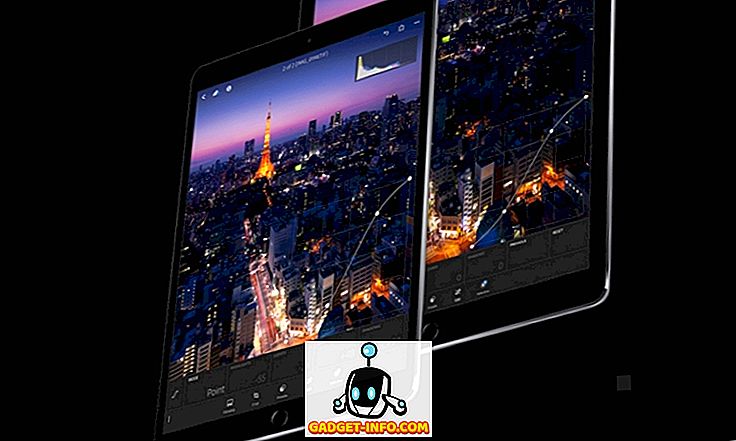


![Parodie sociálních médií [Video]](https://gadget-info.com/img/best-gallery/213/parody-social-media.jpg)





